
在MFC 自定义控件,可以通过继承MFC提供的控件类(如CButton、CEdit、CListBox等)并重写其成员函数和消息处理函数来实现。
以下是一个基本的步骤指南,用于在MFC中创建自定义控件:
确定要继承的基类:
首先,确定你的自定义控件需要基于哪个MFC控件类。例如,如果你想要一个自定义的按钮,你可能会从CButton类继承。
创建自定义控件类:
在你的MFC项目中,使用类向导(ClassWizard)或手动添加一个新类,该类继承自你选择的基类。例如,你可以创建一个名为CMyCustomButton的类,该类继承自CButton。
重写成员函数:
根据你的需求,你可能需要重写基类中的某些成员函数。例如,你可以重写DrawItem函数来绘制控件的外观,或者重写PreSubclassWindow和PostNcDestroy来执行一些初始化或清理工作。
处理消息:
你可以通过添加消息映射和消息处理函数来处理控件接收到的Windows消息。使用类向导可以帮助你快速添加消息映射和函数原型。然后,在消息处理函数中编写代码来响应特定的消息。
绘制控件:
如果你需要自定义控件的外观,你可能需要在DrawItem函数中绘制控件。使用MFC的图形设备接口(GDI)函数来绘制线条、矩形、文本等。
注册控件类(如果需要):
如果你的自定义控件是一个窗口控件(而不是一个子控件,如在一个对话框中),你可能需要注册控件类。这通常涉及调用AfxRegisterWndClass函数,并为你的控件指定窗口类名、样式、图标等。
在对话框或窗口中使用自定义控件:
一旦你创建了自定义控件类,你就可以在对话框或窗口中使用它了。在资源编辑器中,将相应的控件替换为你的自定义控件类(如果你使用的是对话框),或者在你的代码中动态创建并添加你的自定义控件。
编译和测试:
编译你的MFC项目,并运行以测试你的自定义控件。确保它按预期工作,并修复任何发现的问题。
以下是一个简单的示例代码片段,展示了一个从CButton继承的自定义按钮控件的基本结构:
class CMyCustomButton : public CButton
{
public:
CMyCustomButton();
// 重写DrawItem函数以自定义绘制
virtual void DrawItem(LPDRAWITEMSTRUCT lpDrawItemStruct);
// 消息映射和消息处理函数(如果需要)
// ...
DECLARE_MESSAGE_MAP()
};
BEGIN_MESSAGE_MAP(CMyCustomButton, CButton)
// 添加消息映射条目(如果需要)
// ON_WM_DRAWITEM() // 如果DrawItem是虚函数,通常不需要这个映射
END_MESSAGE_MAP()
void CMyCustomButton::DrawItem(LPDRAWITEMSTRUCT lpDrawItemStruct)
{
// 自定义绘制代码
// ...
}
请注意,上述代码仅提供了一个基本的框架。你需要根据你的具体需求来扩展和完善它。
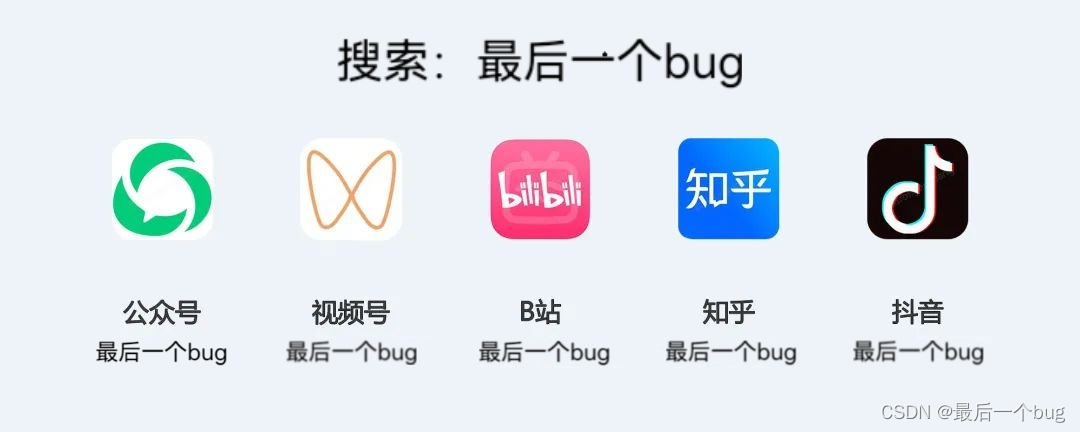






















 1656
1656











 被折叠的 条评论
为什么被折叠?
被折叠的 条评论
为什么被折叠?








